Современная информационная жизнь уже давно привела к тому, что любому социально активному человеку просто невозможно обойтись без различных устройств хранения информации.
Проверить это достаточно просто. Стоит выйти на улицу и у каждого встречного спросить есть ли у него с собой usb-флешка, sd-карта, внешний жёсткий диск, и среди опрощенных каждый второй обязательно ответить положительно.
Этой зависимостью от «флешек» не может помешать популяризации различных облачных хранилищ, к которым многие всё ещё относятся с некоторым скепсисом и недоверием.
Но, к большому сожалению, большинство пользователей, помещая на съёмные носители какие-либо важные сведения забывают, что их сохранность — это «кот в мешке», так как непонятно сколько прослужит носитель и не будут ли потеряны данные. В первую очередь это относится к бюджетным вариантам, которые пользуются огромной популярностью в различных китайских интернет магазинах. Именно поэтому существует огромное количество различного рода проблем, с которыми постоянно сталкиваются многие пользователи, например, блокировка записи или копирования, появление сообщения о возникновение ошибки с предложением провести форматирование, или принципиальное нежелание операционной системы распознавать флешку.
Последний вариант тесно связан с рассматриваемой в настоящей статье темой, так как необходимость восстановить удалённые/потерянные файлы, во многом, проявляет себя именно после проблем с распознаванием.
С инструкцией по решению данной ситуации вы можете ознакомиться в статье, где подробно описаны причины возникновения проблем и варианты их решений - Компьютер не видит флешку - что делать? Пошаговая инструкция.
Но если система продолжает игнорировать носитель или восстановление данных имеет больший приоритет, чем восстановление работоспособности флешки, то эта статья именно для вас.
Программа для восстановления удаленных файлов
Итак, начать стоит с того, что, столкнувшись с необходимостью восстановления потерянных данных не при каких обстоятельствах нельзя продолжать активное использование носителя. Нельзя не копировать туда какие-либо файлы, создавать каталоги, удалять другие файлы, и тем более форматировать.
Это всё может самым непосредственным образом усложнить процесс восстановления, а он и так не имеет 100% гарантий, так как существует множество нюансов, которые и влияют на нахождение ранее удалённых файлов/папок.
На просторах сети Интернет можно встретить огромное количество различного программного обеспечения, обещающего восстановить любые потерянные/удалённые данные с usb-флешек, sd-карта и жёстких дисков.
Некоторые из них распространяются на платной основе и за достаточно солидную стоимость, другие полностью бесплатны.
Безусловно, выбор зависит от личного предпочтения каждого, но в рамках настоящей статьи будет разобрано применение программы под названием «Recuva», которая уже не один год буквально спасает пользователей со всего мира, и является одним из лучших предложением в своей категории.
Где скачать и как установить
«Recuva» - это условно-бесплатный продукт всемирно известной компании «Piriform», из-под пера которой вышел ещё более известный проект «CCleaner».
Программу можно скачать бесплатно с официального сайта разработчиков: https://www.ccleaner.com/recuva
там же доступна и версия «Pro» стоимостью 800 рублей с расширенным функционалом. 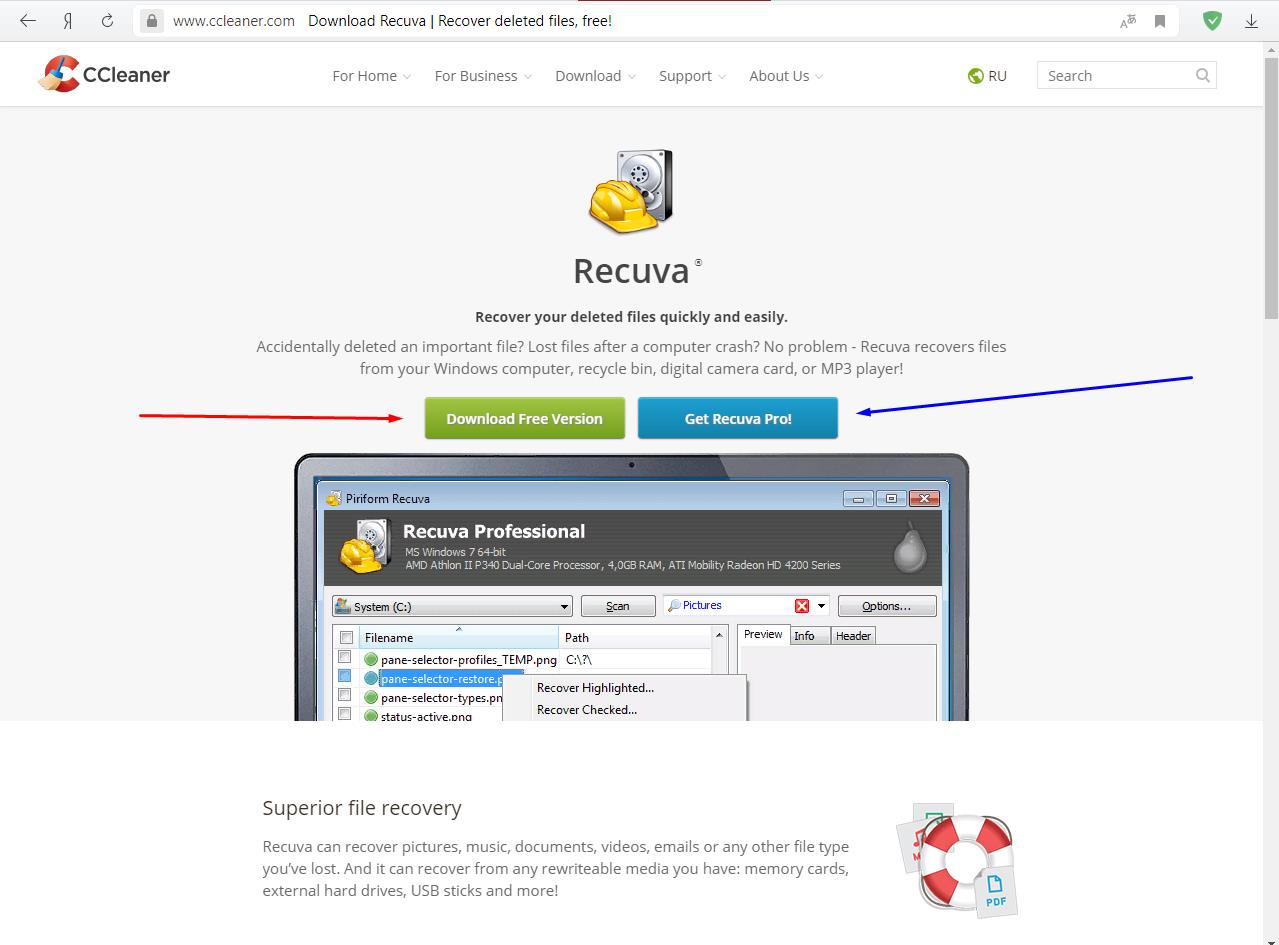 Для бытовых нужд функционала бесплатной версии будет достаточно.
Для бытовых нужд функционала бесплатной версии будет достаточно.
Для установки программы следует запустить скаченный исполняемый файл, нажать на кнопку «Customize» и отметить галочкой все необходимые параметры и в завершение нажать «Install».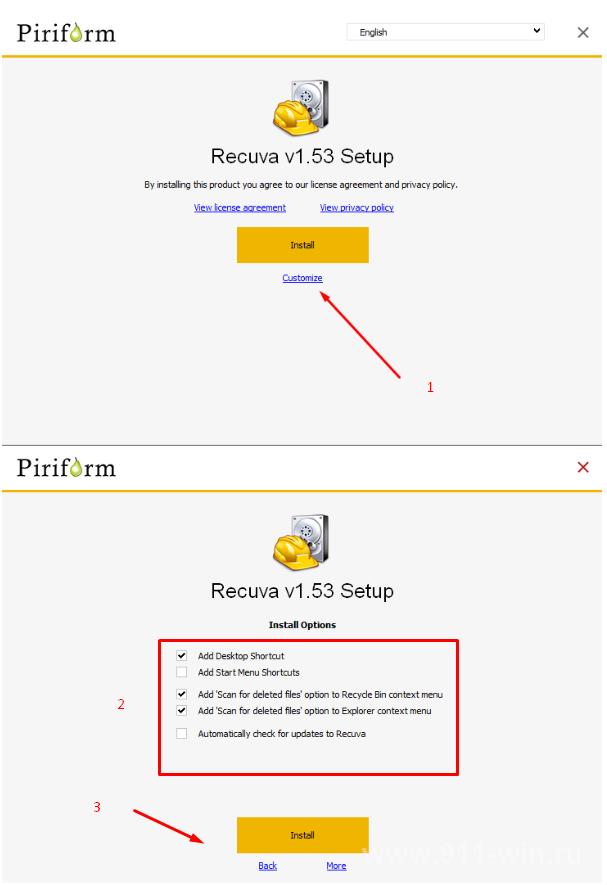
Как пользоваться
После установки программного обеспечения и его запуска, откроется окно «Recuva Wizard», он же «Мастер Recuva», который позволит пошагово провести настройку необходимых для восстановления параметров. Для тех, кто уже знаком с интерфейсом и функционалом есть возможность отключения дальнейшего использования «RecuvaWizard», для этого необходимо установить галочку в строке «Do not show this Wizard on startup».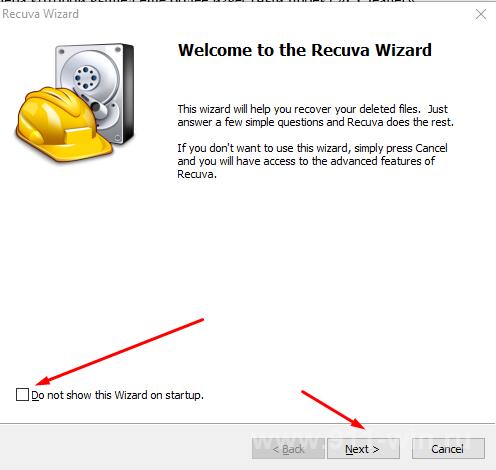
- На первом этапа «Recuva Wizard» предложит вам выбрать тип файлов, восстановление которых находится в приоритете, а именно:
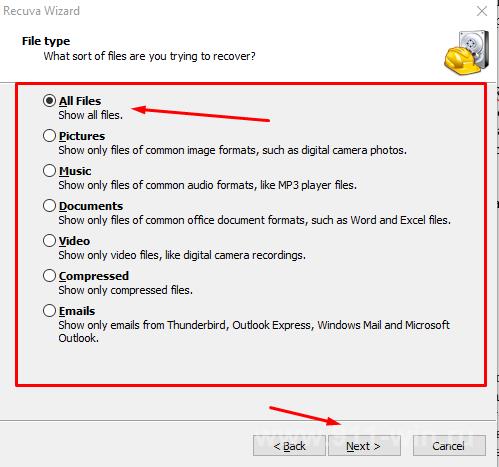
- «All Files» (Все файлы);
- «Pictures» (Картинки);
- «Music» (Музыка);
- «Documents» (Документы);
- «Video» (Видео);
- «Compressed» (Сжатые файлы);
- «Emails» (Файлы электронной почты).
Если вас интересует что-то конкретное, то не стоит пренебрегать выбором типа файла, так как это позволит максимальным образом сузить круг найденных вариантов, а, следовательно,увеличить шансы на нахождение действительно нужного вам объекта.
В качестве демонстрации следует остановиться на первом варианте «AllFiles» и нажать на кнопку «Next» (Далее).
- Во втором этапе необходимо указать программе, а где собственно искать нужный вам файл:
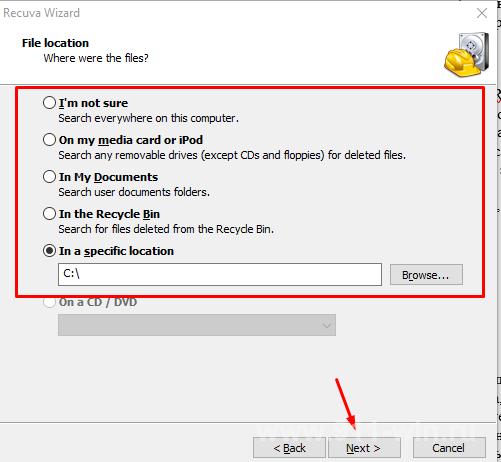
- «I’m not Sure» (Точно не известно);
- «On my media card or iPod» (На карте памяти);
- «In my Documents» (В папке «Мои документы);
- «In the Recycle Bin» (В Корзине);
- «In a specific location» (В указанном месте).
Суть данного выбора та же, что и в первом шаге – это сузить круг поиска и результаты поисковой выдачи.
- Третий этап, он же завершающий, предлагает вам инициировать процедуру поиска файлов, восстановление которых ещё представляется возможным. Установите галочку в строке «Enable Deep Scan» (Включить углубленный анализ) и нажмите на кнопку «Start» (Начать).
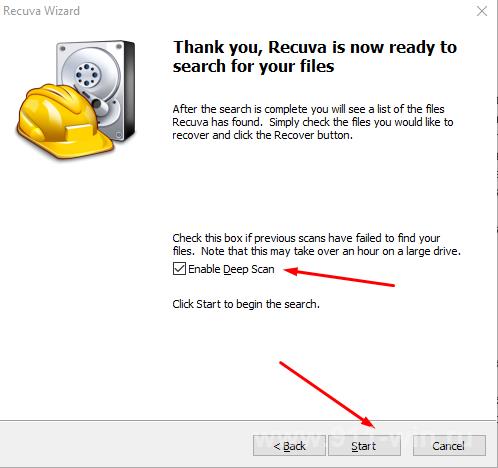
Работа с результатами
Процесс сканирования также состоит из трёх этапов, с углубленным анализом потребуется больше времени, которое в целом зависит от выбранных параметров из шага 1-3. 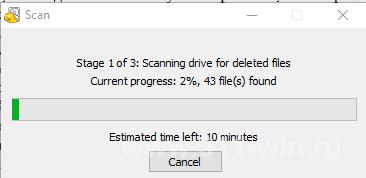 На демонстрационном изображении указано примерное время анализа - 10 минут, по факту может быть, как больше, так и меньше, но процесс сканирования прерывать не стоит.
На демонстрационном изображении указано примерное время анализа - 10 минут, по факту может быть, как больше, так и меньше, но процесс сканирования прерывать не стоит.
По завершению сканирования перед вами откроется окно основного интерфейса, где будут представлены все элементы, восстановления которых ещё возможно.
Следует обратить внимание, что выдаваемые результаты могут не отражать привычные вам наименования файла и место его сохранения, именно поэтому было важно максимальным образом сузить параметры поиска.
В рамках примера, «Recuva» нашла 88 файлов и предоставила о них следующую информацию: 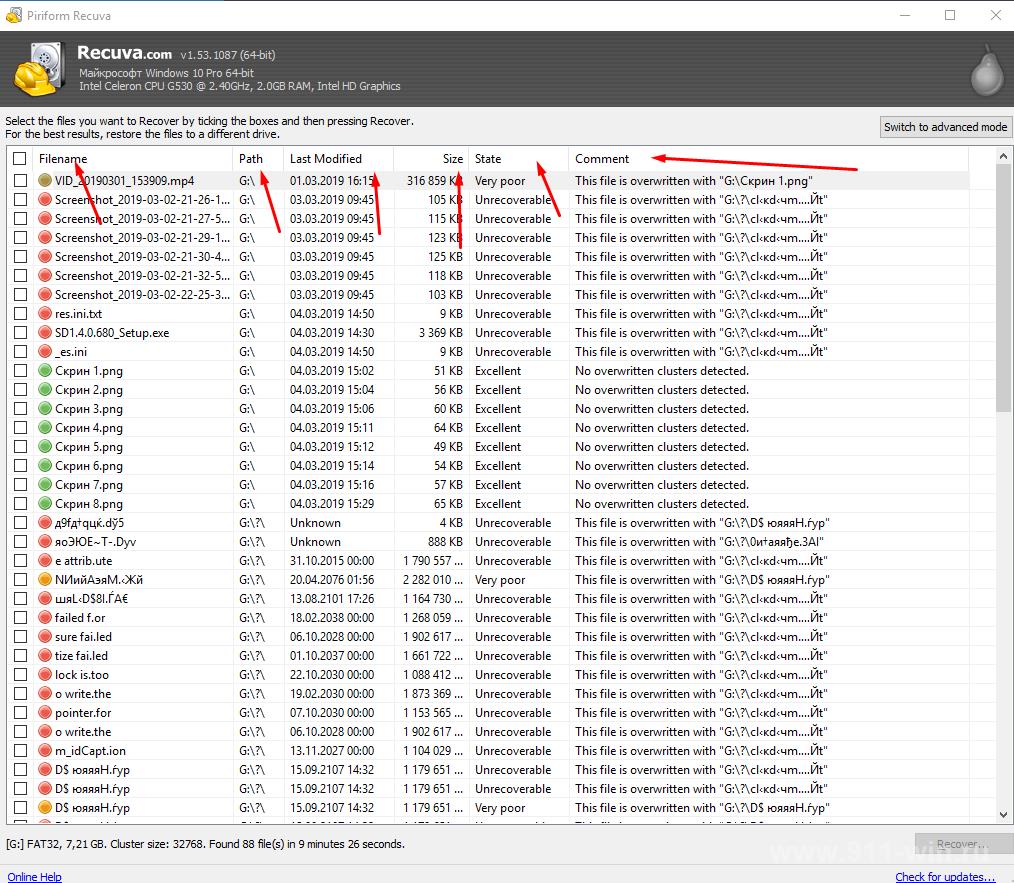
- «Filename» (Имя файла);
- «Path» (Путь);
- «Last Modified»(Изменен) –отражает дату последнего изменения;
- «State» (Статус) – особое внимание следует уделить данному столбцу, а также цветовым маркерам (зелёный, жёлтый, красный).
Зелёный маркер или статус «Excellent»говорит о том, что файл практически не повреждён, что с большой долей вероятности гарантирует его полное восстановление.
Собственно, красный маркер говорит об обратном, файл подлежит восстановлению, но может быть повреждён.
- «Comment» (Комментарий) –как, наверняка, многим известно после нажатия на кнопку «Удалить» файл не удаляется полностью, а лишь стирается его упоминание на носителе. Место, которое он ранее занимал так и остаётся за ним, пока на него не будет записан новый файл. Это максимально упрощённое объяснение, поэтому и может показаться достаточно грубым.
Данные комментарии, как раз и указывают на то, что происходит с остаточными объектами восстанавливаемого файла. Например, «This file is over written with» указывает, что «Этот файл будет перезаписан».
Как видно из примера, сразу же определить нужный вам объект может быть достаточно проблематично, поэтому следует использовать «старый-добрый» метод перебора, для этого:
- Нажмите на кнопку «Switch to Advanced Mode» (Переключиться в расширенный режим);
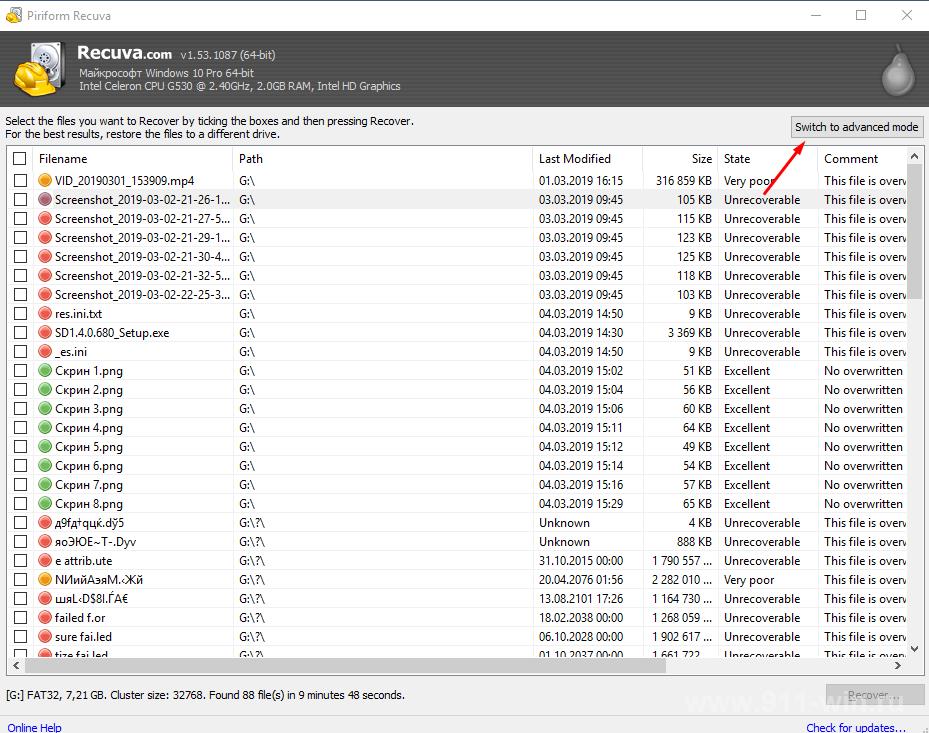
- Для просмотра станут доступны три вкладки – «Preview» (Просмотр), «Info» (Сводка) и «Header» (Заголовок);
- Если локализация на английском языке для вас неудобна, то нажмите на кнопку «Options»(Настройки) и на вкладке «General» (Общие) выберите наиболее оптимальный для вас язык;
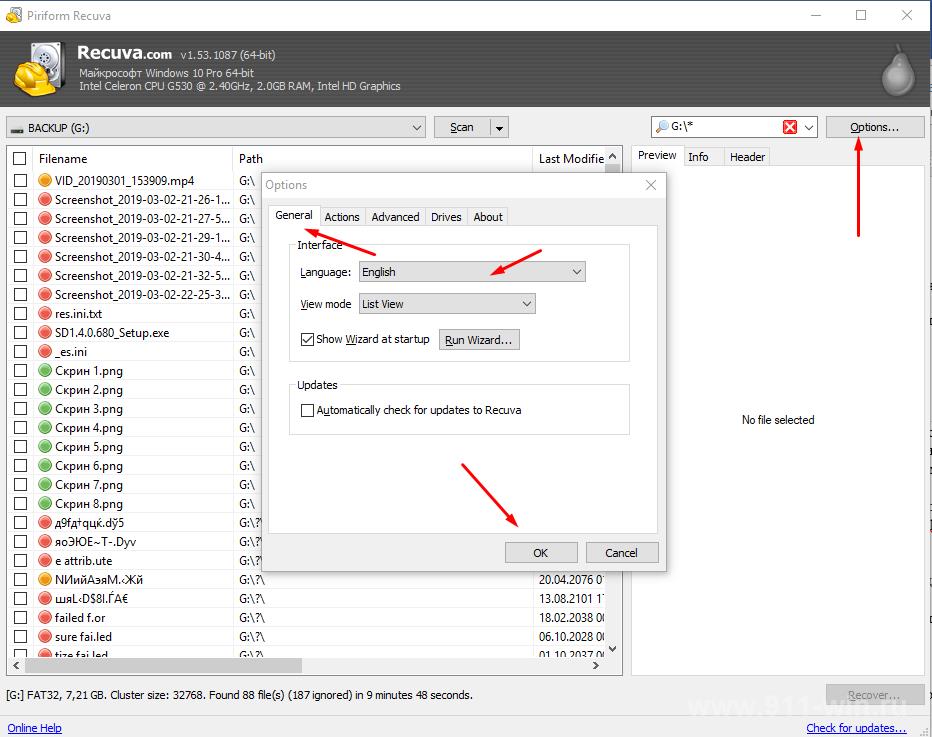
- В расширенном режиме вы сможете посмотреть миниатюру файлов, предназначенных для восстановления, для этого достаточно просто выделить его;
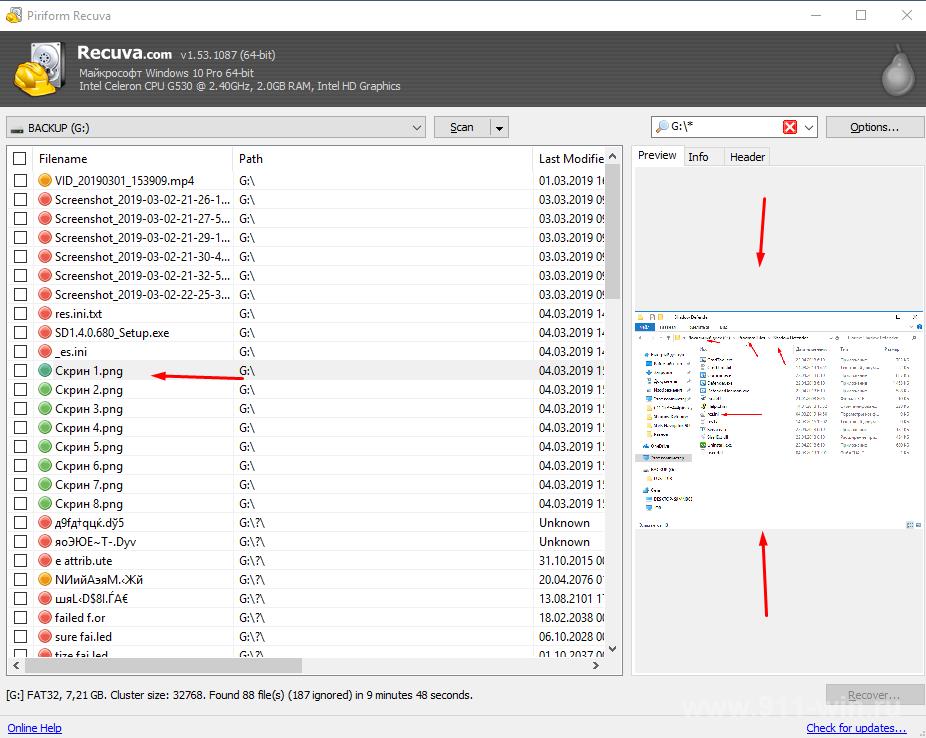
Для файлов, имеющих «странные» наименования предпросмотр будет недоступен.
- Для того, чтобы восстановить выбранный объект или объекты, отметьте их галочкой и через клик правой кнопке мышки нажмите на «Восстановить отмеченные».
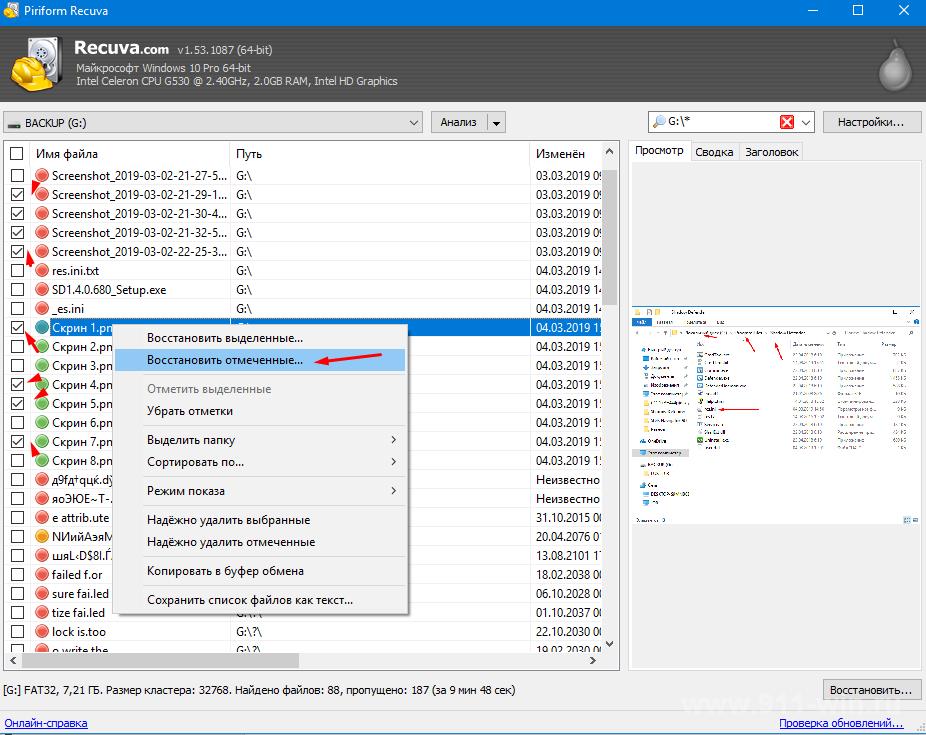
Крайне не рекомендуется при выборе места сохранения восстановленных файлах снова указывать проблемный носитель, лучше воспользоваться свободным пространством жёсткого диска компьютера или твердотельного накопителя.
После подтверждения выбранного каталога появиться окно с результатами проделанной работы, где будет указано сколько файлов получили полное восстановление, а сколько частичное. Останется только открыть папку и надеется на лучшее. 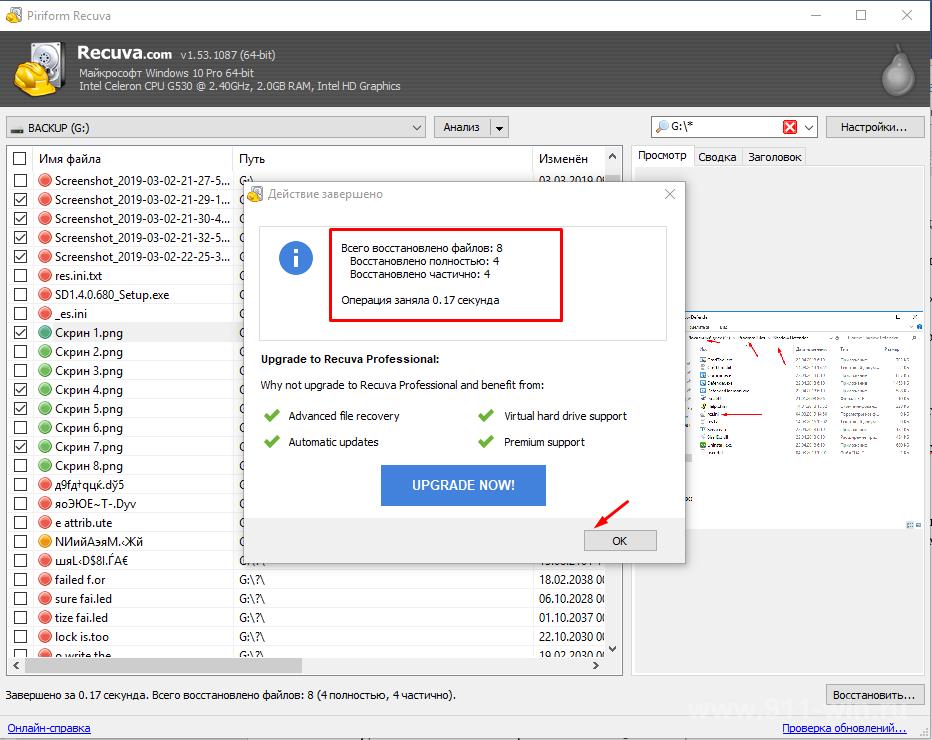
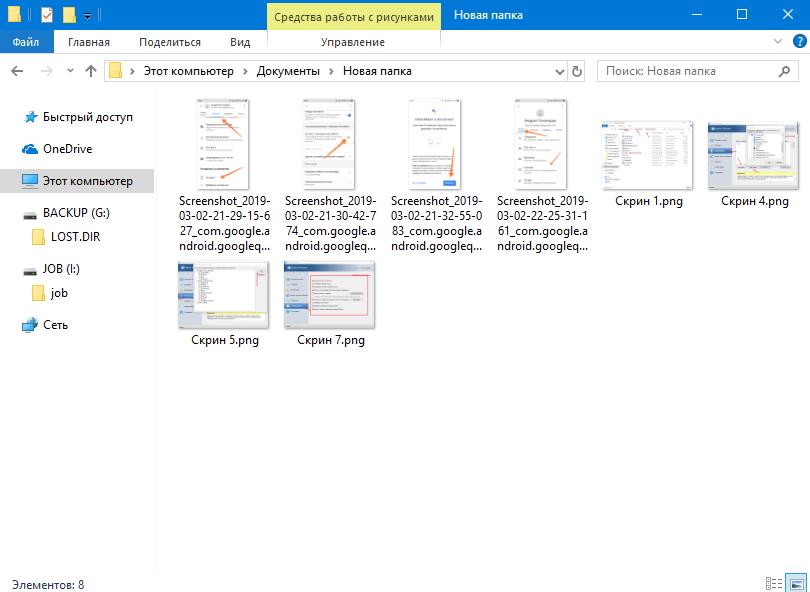 В качестве альтернативного варианта, просто выделите все найденные объекты и используйте перебор уже с восстановленными файлами, но их может быть сотни и тысячи, поэтому стоит запастись терпением.
В качестве альтернативного варианта, просто выделите все найденные объекты и используйте перебор уже с восстановленными файлами, но их может быть сотни и тысячи, поэтому стоит запастись терпением.
Восстановление после форматирования
Программа «Recuva», особенно в своей бесплатной версии, не особо полезна при попытках восстановить объекты после форматирования носителя.
В данном случае совет обратить внимание на «Puran File Recovery», который уже неоднократно выручал многих пользователей. Скачать его можно с официального сайта разработчиков: http://www.puransoftware.com/File-Recovery-Download.html
там же присутствует и Portable версия для 64/86 битных операционных систем. 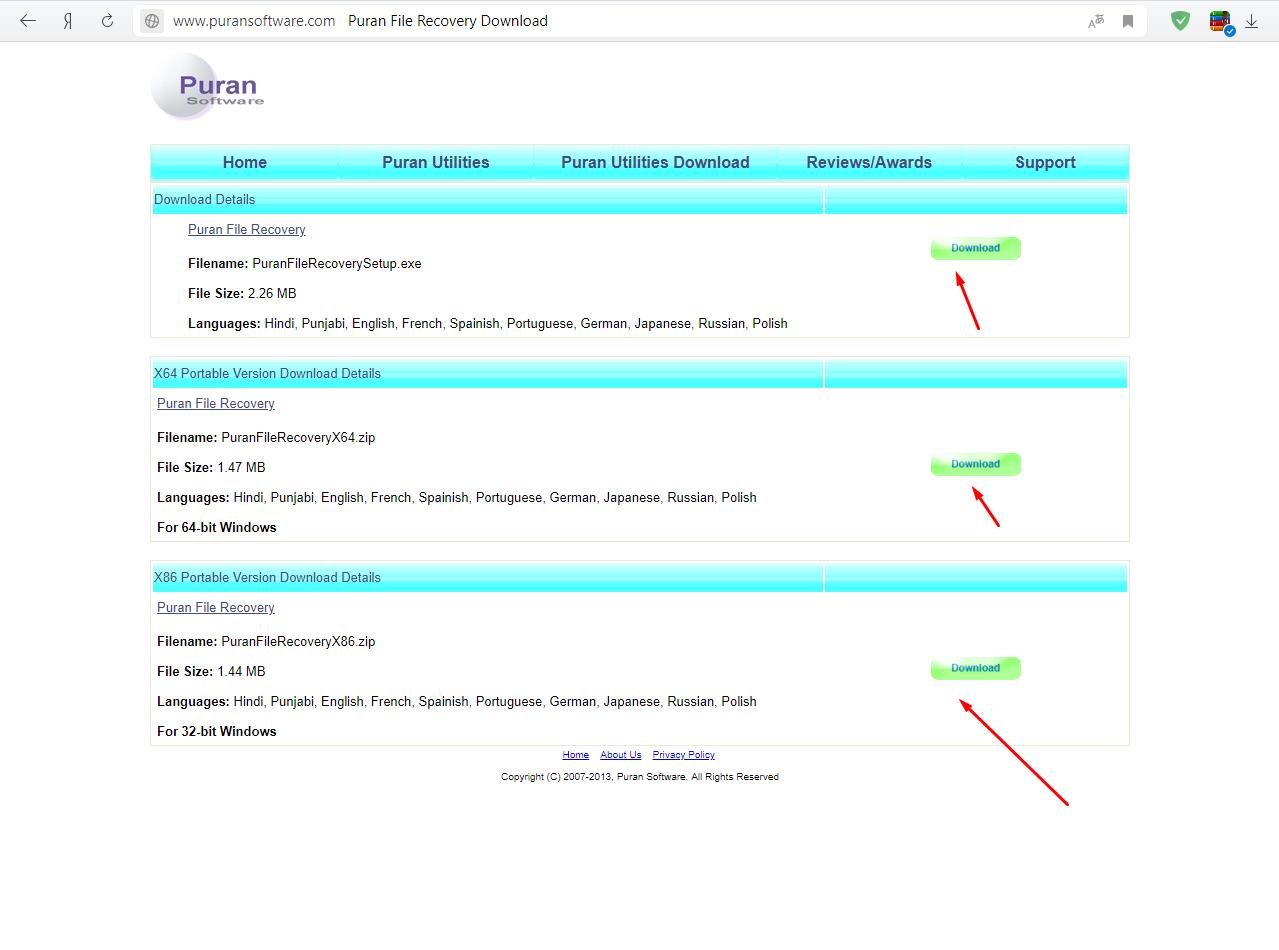 Особое внимание уделите процессу установки, так как некоторые пользователи жалуются на дополнительный софт, встроенный в установщик, а лучше используйте портативную версию.
Особое внимание уделите процессу установки, так как некоторые пользователи жалуются на дополнительный софт, встроенный в установщик, а лучше используйте портативную версию.
В использовании «Puran File Recovery» также не отличается своей сложностью. Для анализа отформатированного носителя потребуется сделать лишь следующее:
- Откройте исполняемый файл из архива или кликните по ярлыку установленной программы;
- Выберите локализацию и нажмите «ОК»;
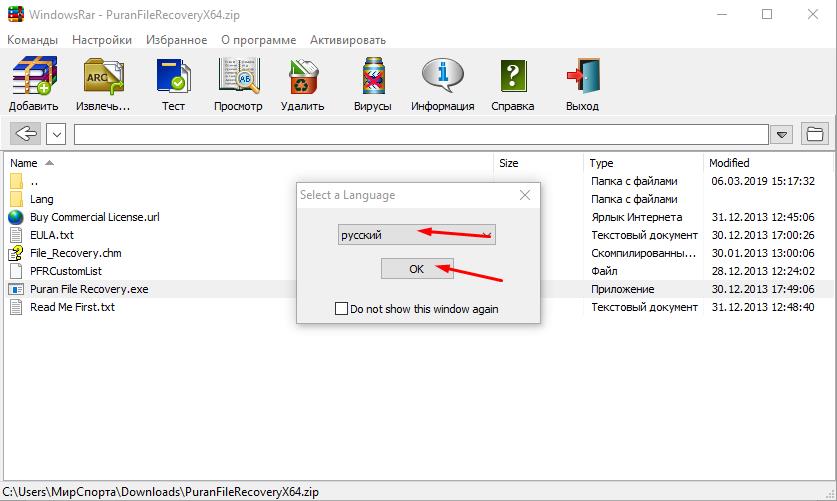 Для того чтобы смена языка прошла успешно, архив должен быть распакован.
Для того чтобы смена языка прошла успешно, архив должен быть распакован.
- Ознакомьтесь с краткой справкой о принципе работы программы и нажмите «ОК»;
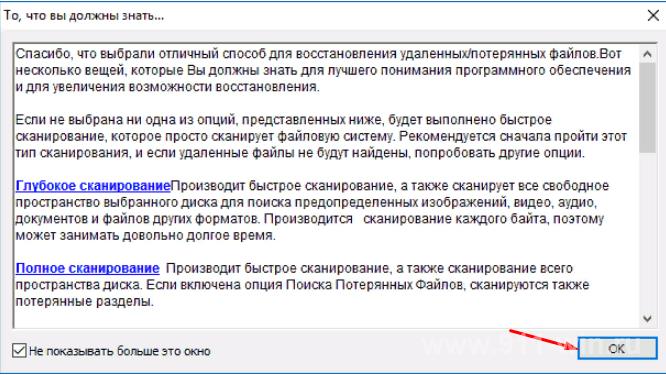
- В основном окне выберите носитель или раздел диска, который ранее был отформатирован, после чего установите флажок «Глубокое сканирование» и кликните по кнопке «Сканировать».
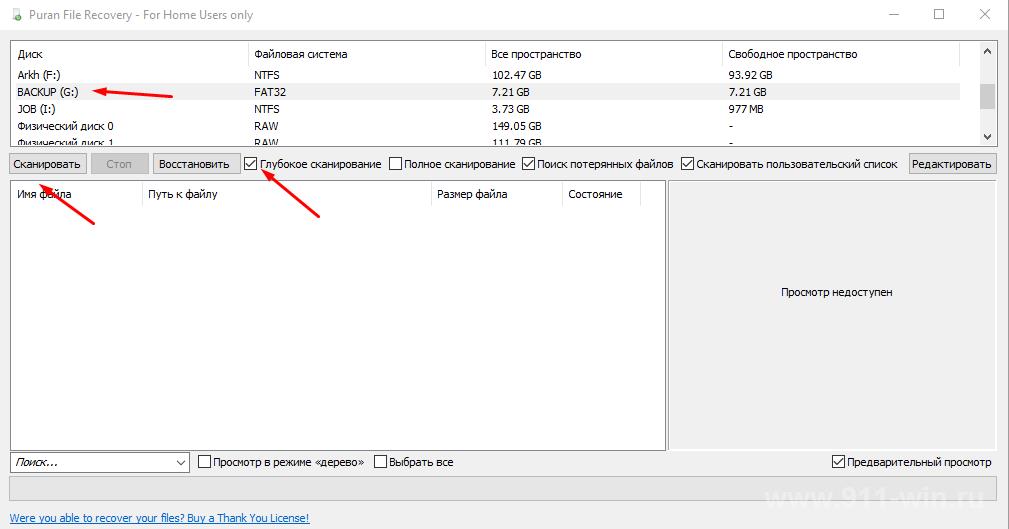
Далее, остаётся только ожидать, так как анализ займёт больше времени, нежели в «Recuva», но и результаты могут порадовать. Для сравнения, «Puran File Recovery» нашёл 828 файлов, «Recuva» 88.
Остальное дело за «малым» - это выделить галочками всё необходимое (здесь также доступен предпросмотр – небольшое окно справа), нажать на кнопку «Восстановить», выбрать структуру и место сохранения и отыскать нужную вам информацию. 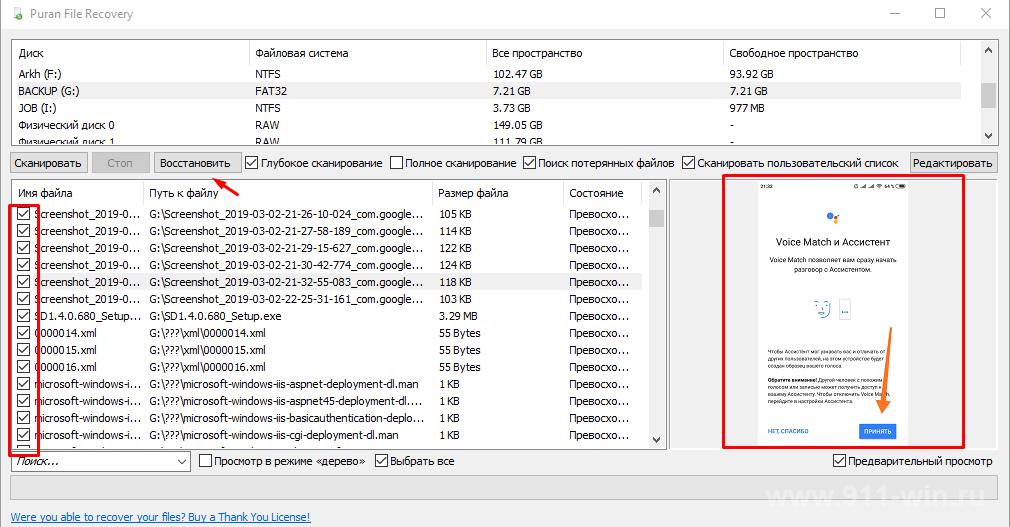
Заключение
В заключение стоит повторить, что выбор программного обеспечения всё ещё остаётся индивидуальным решением, но «Recuva» и «Puran File Recovery» - это проверенные временем инструменты, с отличным КПД и максимально простым функционалом.
Итак, какой можно сделать вывод из рассмотренной темы? Вывод напрашивается сам собой – это никогда не игнорировать такое простое действие как «бэкап».
Необходимо понимать, что не существует программного обеспечения, которое бы предоставило вам 100% гарантии. Да, вы можете восстановить файлы, но в каком они будут состоянии и сможете ли вы получить к ним полноценный доступ? Работы предстоит много, но отчаиваться не стоит.
Вам так же будет интересно: